무료 사진편집 프로그램인 포토스케이프X 를 활용하여 사진 편집 및 사진에 스티커를 붙이는 방법에 대해서 알아보겠습니다. 포토스케이프X 는 사용자 편의 중심의 사진편진 프로그램이라 쉽고 간편하게 사진편집을 할수 있습니다.
포토스케이프 X 가 없는 분들은 포토스케이프 X 홈페이지(다운로드)에서 각 플랫폼에 맞는 프로그램을 다운로드 받을수 있습니다.
포토스케이프 X 를 이용하여 스티커 붙이기
포토스케이프 X 를 설치하게 되면 다음과 같은 아이콘이 생성됩니다. 아이콘을 더블클릭 하여 프로그램을 실행합니다.

다음과 같이 포토스케이프 X가 실행되면 다양한 메뉴들을 볼 수 있습니다. 왼쪽에는 폴더가 나오는데 편집하고자 하는 사진 , 이미지가들어있는 폴더를 선택합니다.
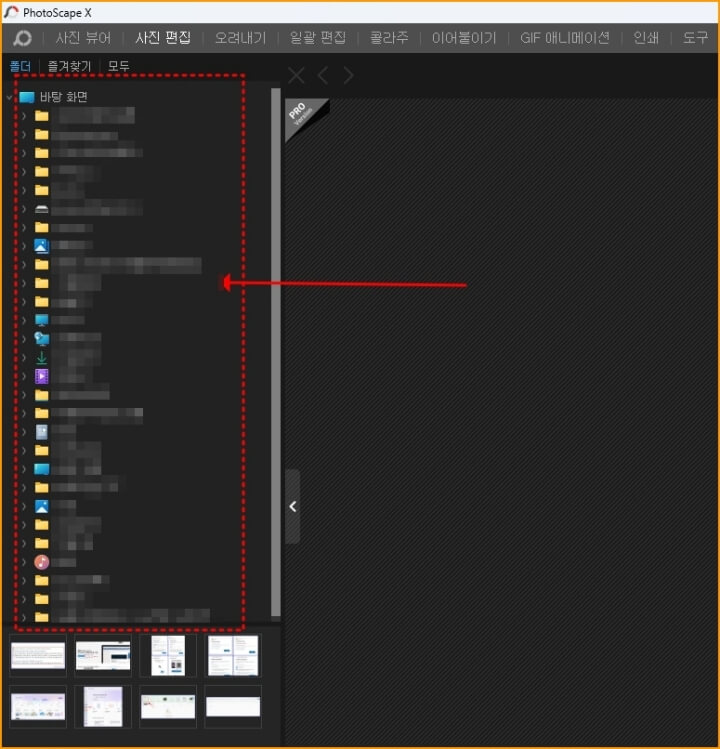
로컬폴더에서 편집할 이미지를 불러옵니다. 사진편집 선택후 사진을 더블클릭 또는 오른쪽으로 끌고 옵니다.
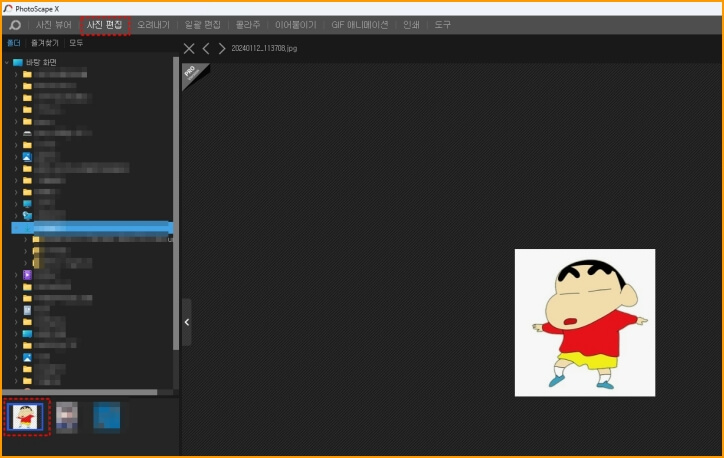
다음과 같이 스티커를 사진에 넣으려면 삽입을 누릅니다.
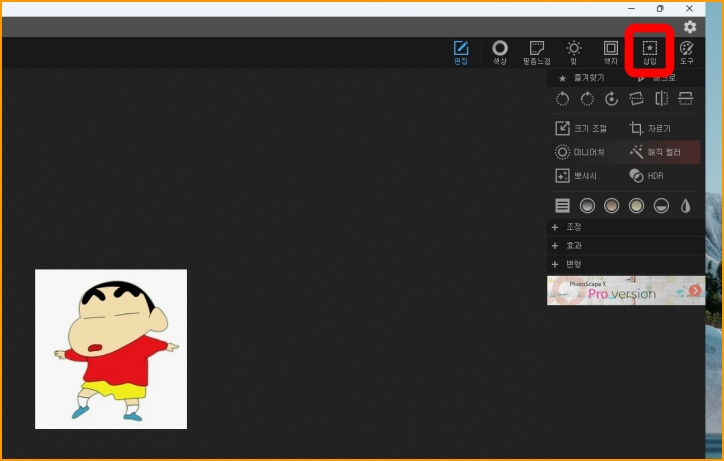
포토스케이프 X 의 상단 메뉴부분에서 삽입을 누릅니다.
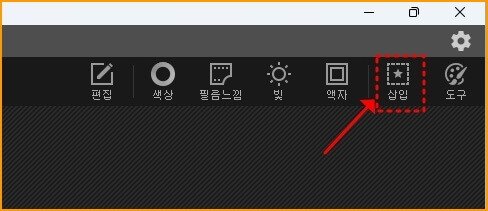
다음과 같이 상단메뉴가 변경되면서 스티커 메뉴가 보입니다. 스티커를 선택합니다.
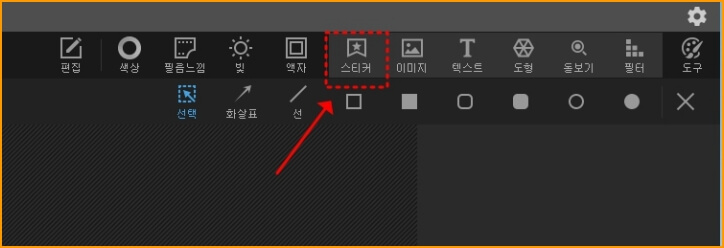
사용할 수 있는 스티커들이 나옵니다. 흑백으로 나오는것들은 사용할수 없으며 구독 또는 결제를 해야 사용할 수 있습니다.
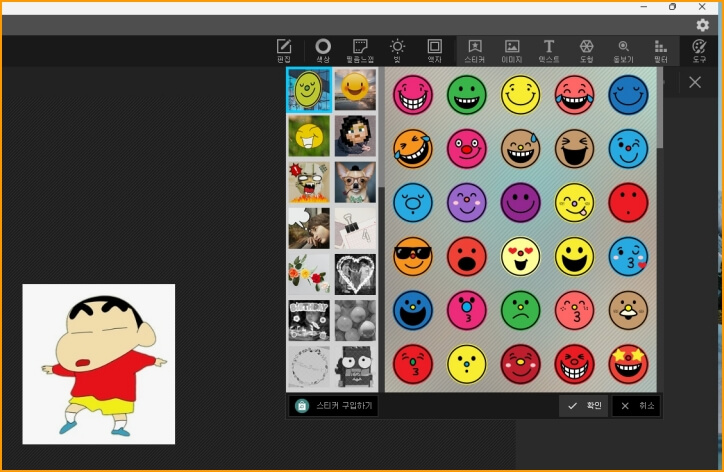
사용할 스티커를 선택하고 열어놓은 이미지 또는 사진에 위치하여 줍니다. 그리고 하단의 저장을 누르게 되면 사진 또는 이미지에 스티커가 추가 됩니다.
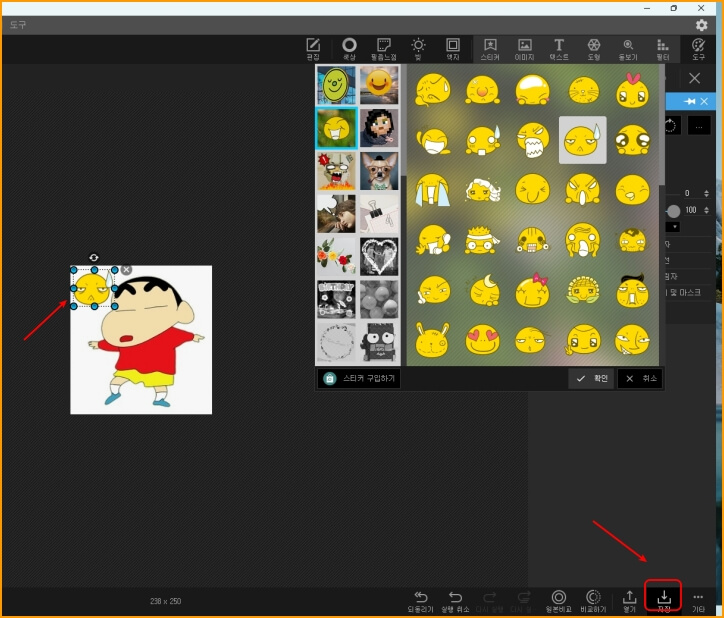
포토샵의 경우는 구매를 하거나 구독서비스를 사용해야 되지만 포토스케이프 X 는 무료로 사용할수 있으며 포토샵의 경우는 사용하기 어려운 면이 있지만 포토스케이프는 사용하기 편리하고 편집이 매우 편해집니다.
'프로그래밍 > 유틸프로그램소개및사용법' 카테고리의 다른 글
| 포토스케이프X 를 활용한 사진일괄편집 하는 방법 (8) | 2024.01.22 |
|---|---|
| 모자이크 빠르고 쉽게 적용하는 방법 , 사진 모자이크 (16) | 2024.01.19 |
| 유튜브 동영상 다운로드 편리하고 빠르게 하는 방법 (16) | 2024.01.13 |
| 안 쓰는 노트북으로 게임머신 만들기 바토세라 설치 및 셋팅 (18) | 2023.12.31 |
| 기분에 따라 무료 음악 감상사이트 MUSICOVER (91) | 2023.12.26 |





